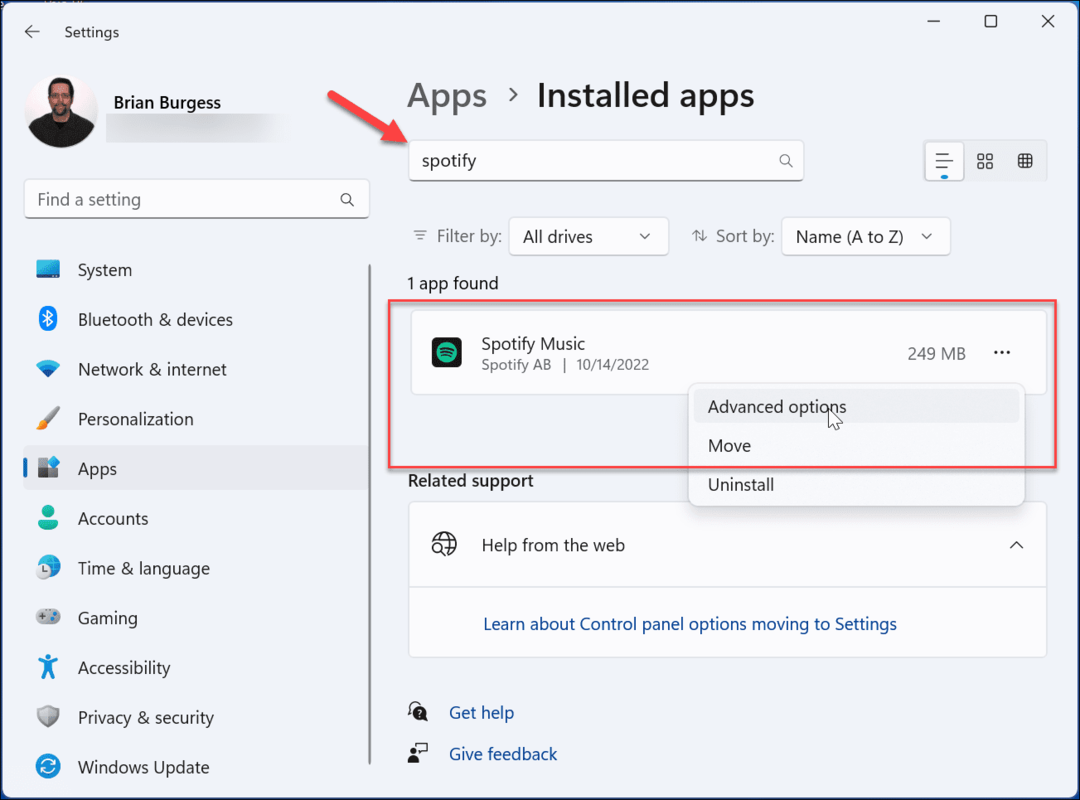Come fermare la bacheca dei widget popup su Windows 11
Microsoft Windows 11 Eroe / / April 03, 2023

Ultimo aggiornamento il

Mentre la giuria è fuori dal modo in cui Microsoft gestisce i widget della barra delle applicazioni, tutti possono concordare sulla necessità di interrompere la scheda dei widget popup su Windows 11.
Microsoft include la scheda Widget nell'angolo in basso a sinistra della barra delle applicazioni su Windows 11. Come la maggior parte delle funzionalità di Windows, alcuni utenti lo trovano utile mentre altri no.
Tuttavia, un'impostazione che tutti possono concordare non è l'ideale è il comportamento predefinito della scheda dei widget. Non è necessario fare clic sull'icona Widget per avviarlo. Invece, è impostato per aprirsi quando il cursore passa sopra l'icona. Ciò lo rende fastidioso in quanto interrompe il flusso di lavoro.
La buona notizia è che puoi cambiarlo. Ecco come impedire l'avvio della scheda Widget popup su Windows 11 tramite il passaggio del mouse.
Come fermare la bacheca dei widget su Windows 11
IL Scheda Widget Il pulsante si trova nell'angolo in basso a sinistra della barra delle applicazioni e visualizza le condizioni meteorologiche locali. È dotato di un'icona meteo e quando passi il puntatore sopra l'icona, si avvia con gli ultimi feed di notizie in diverse categorie.
Potresti volerlo usare ma trovarlo fastidioso allo stesso tempo. Quando passi il cursore sopra la sua icona, la scheda si avvia e si intromette in qualsiasi cosa tu stia lavorando.
Per evitare che la scheda Widget popup venga visualizzata quando ci passi sopra con il mouse:
- Passa il mouse sopra l'icona Widget o usa il Tasto Windows + W scorciatoia da tastiera per avviarlo.
- Fai clic sul tuo icona del profilo nell'angolo in alto a destra per aprire le impostazioni dei widget.
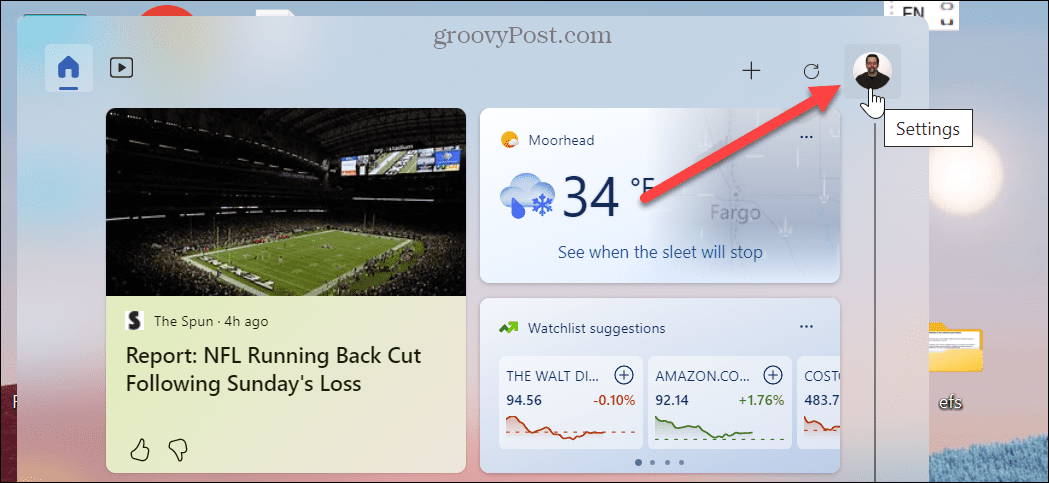
- Quando si apre il menu, attivare il Mostra i widget al passaggio del mouse passare al Spento posizione.
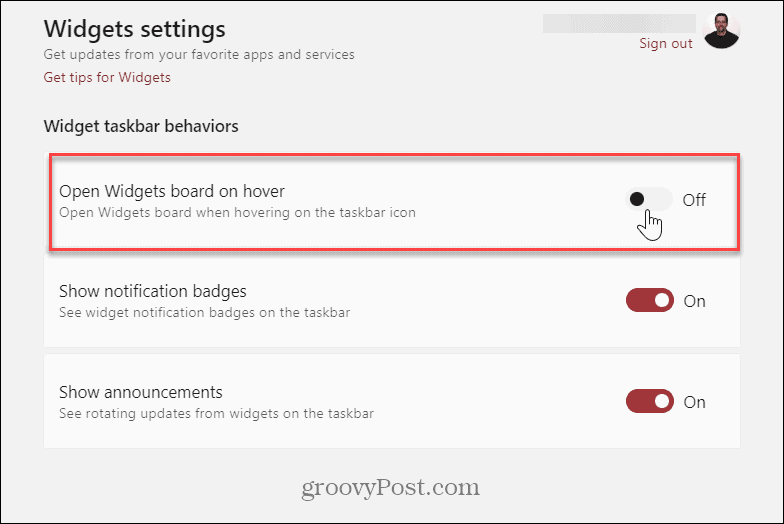
Mentre ti trovi nella sezione delle impostazioni dei widget, potresti anche voler disattivare Mostra badge widget per interrompere le notifiche sulla barra delle applicazioni e disattivare Mostra la rotazione del widget per impedire gli aggiornamenti dai widget sulla barra delle applicazioni.
Dopo aver disattivato queste impostazioni, la scheda Widget sarà comunque accessibile ma meno fastidiosa. La disattivazione delle impostazioni ti consente di fare le cose senza alcuna distrazione dei widget, ma puoi comunque accedervi quando vuoi facendo clic o utilizzando Tasto Windows + W.
Funzionalità di Windows meno fastidiose
L'icona Widget (e altro) è controversa in quanto è una "caratteristica" che nessuno ha chiesto. Tuttavia, puoi renderlo meno distratto abilitando un interruttore a levetta. Quando il tuo ginocchio è immerso in un rapporto o in un foglio di calcolo, avere quella bacheca che salta fuori ostacola il tuo flusso di lavoro. Soprattutto su un laptop con un touchpad sensibile.
Se non vuoi più vederlo, puoi farlo disabilitare il widget meteo, quindi non appare più sulla barra delle applicazioni. Se non sei ancora su Windows 11, non preoccuparti. Puoi disabilitare il Widget Notizie e interessi su Windows 10F. Ha un nome diverso, ma è ugualmente fastidioso su Windows 10 per molti utenti.
Ci sono più impostazioni che potresti voler modificare sulla barra delle applicazioni, come mostrando le icone di overflow negli angoli e come fare più spazio disponibile sulla barra delle applicazioni di Windows 11. Inoltre, dai un'occhiata a ulteriori suggerimenti su personalizzare la barra delle applicazioni.
Come trovare il codice Product Key di Windows 11
Se devi trasferire il codice Product Key di Windows 11 o ne hai solo bisogno per eseguire un'installazione pulita del sistema operativo,...
Come cancellare la cache, i cookie e la cronologia di navigazione di Google Chrome
Chrome fa un ottimo lavoro di memorizzazione della cronologia di navigazione, della cache e dei cookie per ottimizzare le prestazioni del browser online. Il suo è come...